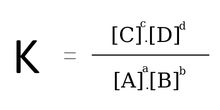Tìm lại file word chưa lưu 2007
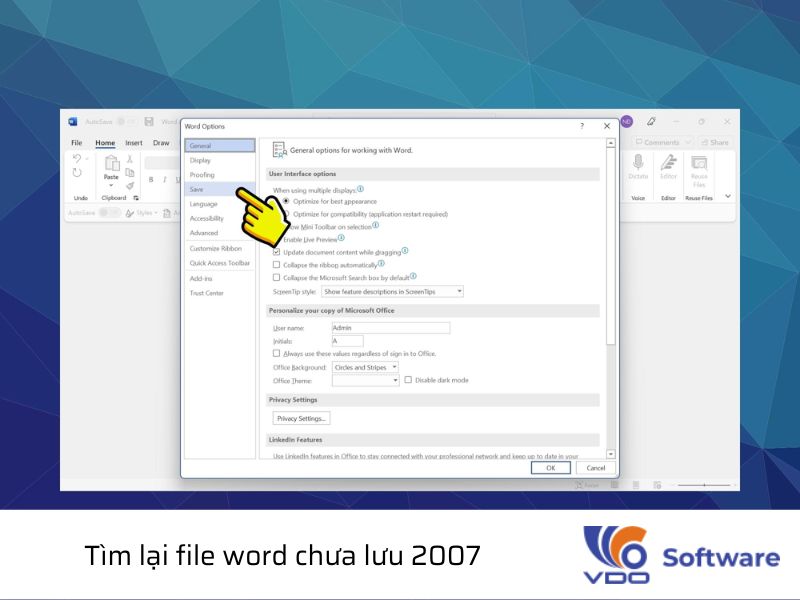
Bước 1: Vào Word, chọn tài liệu =>Tùy chọn
Sau đó bạn nhập cứu => lưu tài liệu=> Tự động khôi phục vị trí tập tin, sao chép đường dẫn trong thư mục lưu trữ các tệp đã khôi phục.
Bước 2: Mở Windows Explorer, dán đường dẫn, nhấp vào Đi vào. Nó sẽ hiển thị thư mục chứa file Word mà bạn chưa lưu.
Mở và chỉnh sửa bình thường rồi lưu lại.
Lưu khoảng thời gian thông tin phục hồi tự động sẽ là thời gian để các từ được lưu tự động, mặc định là 10 phút, bạn có thể chọn phút bất kỳ. Mình chọn 2′ ở đây là an toàn
>> Hướng dẫn cách tắt Windows Update trên win 7, win 8
>> Cách chụp ảnh màn hình máy tính đơn giản nhất
>> Hướng dẫn cách đặt mật khẩu cho máy tính
Tìm lại file word chưa lưu 2010

Bước 1: Đối với Word 2010, để lấy lại file Word chưa lưu, đầu tiên bạn mở Microsoft Word lên, vào File => Information => Management Versions => Recover Unsaved Documents.
Bước 2: Sau đó Word sẽ đưa các bạn tới thư mục chứa các file Word chưa được lưu, các file sẽ có định dạng *.ASD, các bạn chỉ cần chọn file muốn tiếp tục xử lý.
Tiếp tục chỉnh sửa văn bản và lưu bình thường.
Chúc bạn thành công!!!
Tìm kiếm liên quan:
- Làm sao để lấy lại file word khi chưa lưu
- File word chưa lưu sẽ lưu trữ ở đâu
- Cách để tìm lại file word chưa lưu